Sida dib loogu dajiyo Chrome sync si loo xaliyo dhibaatooyinka
Google Chrome wuxuu ku fiican yahay isku-dubbaridka xogta browserka ee u dhexeeya desktop-ka iyo aaladaha mobilada. Isku-xidhka shaqada Chrome -ka isku-xidhka , kaas oo gacan ka geysta inay taasi dhacdo, waxay si hufan u shaqeysaa gadaashiisa.
Waqti ka dib, in kastoo, waxaa laga yaabaa inaad la kulanto arrimo uu Chrome ku guuldareysto inuu ka dhigo xogtaada daalacashada ee laga heli karo qalabka oo dhan. Xaaladahan oo kale, dib u dajinta isku xidhka Chrome waa hagaajin caawin karta.

Dib u habaynta isku xidhka Chrome -ka waxa kale oo ay ku ogolanaysaa in aad wax ka qabato arimaha wax qabad ,la iloobay weedha la isku toosiyay, iyo si lama filaan ah u tirtirtay xogta browsing Laakin waxa fiican in aad fikrad ka heshid sida hawshu u shaqeyso ka hor.
Maxaa dhacaya marka aad dib u dajinayso isku xidhka Chrome(What Happens When You Reset Chrome Sync)
Chrome wuxuu isticmaalaa adeegayaasha Google si uu u soo geliyo oo u waafajiyo isbeddelada ku dhex mara xogta aaladaha dhexdooda. Dib u habaynta isku xidhka Chrome waxa ay kuu ogolaanaysaa in aad mar kale ka soo bilawdo xoq.
Dib u habayntu waxa ay ku bilaabataa in la tirtiro xogta browserka ee lagu kaydiyay serferka Google-ka. Kadib waxay kaa saaraysaa Chrome -ka dhammaan aaladahaaga. Tani waxay meesha ka saaraysaa isku xidhka Chrome ka meel kasta.

Ma lumin doontid furaha sirta ah ee maxalliga ah ee ku jira Chrome Password Manager , bookmarks, iyo macluumaadka autofill ee Chrome ka(Chrome’s autofill information) (iyo sidoo kale noocyada kale ee xogta wax raadinta) mid ka mid ah qalabkaaga. Taasi waxay ka dhigaysaa habraaca dib u habaynta isku xidhka Chrome ka mid badbaado leh. (Chrome)Laakin waa in aad ka taxadirtaa marka aad dib u hawlgelinayso shaqada.
Chrome wuxuu u qaadanayaa xogta ku jirta qalabkii ugu horreeyay ee aad ku soo gasho sidii kii ugu dambeeyay. Inta aad isticmaali karto mid ka mid ah qalabkaaga si aad dib ugu dejiso isku-xidhka Chrome -ka, waa in aad mar kale awood u siisaa aalada ka kooban nooca xogta oo dhamaystiran. Haddii kale, waxaa laga yaabaa inaad ku dhameysato isku-dubarid xogta duugowday ee aaladaha dhexdooda.
Waa maxay sababta ay tahay inaad dib u dajinayso isku xidhka Chrome(Why You Must Reset Chrome Sync)
Hoosta, waxaad ka heli kartaa dhowr xaaladood oo wici kara dib u dajinta isku xidhka Chrome .
Ma isku dari kartaa xogtaada inta u dhaxaysa aaladaha(You Can’t Sync Your Data Between Devices)
Mararka qaarkood isku-xidhka Chrome -ka waxa uu khalkhal galin karaa xogta lagu kaydiyo serferka Google -ka. Taasi waxay keeni kartaa arrimo isku mid ah oo kala duwan. Tusaale ahaan, isku xidhka Chrome waxa laga yaabaa inuu ku guuldareysto inuu isku dhejiyo isbedeladii dhawaa, abuuro nuqulada xogta sida bookmarks, ama diido inuu ku shaqeeyo aaladaha cusub.

Haddii aad hubto inaad si sax ah u dejisay isku-xidhka Chrome(set up Chrome sync correctly) -ka , waxaad isku dayi kartaa inaad dib u dejiso si aad wax u toosiso. Ka dib markaad khadka ka tirto xogta, ku soo celi aalada haysa xogtaadi ugu dambaysay.
Waxaad Sii Wadaysaa Ku Socota Arrimaha Waxqabadka(You Keep Running Into Performance Issues)
Ma ku sii wada socotaa arrimaha shaqada ee Chrome ka ? Haddii aad mar hore soo martay hagaajinta cilad-raadinta ee lagu taliyay ee shilalka Chrome iyo barafyada(troubleshooting fixes for Chrome crashes and freezes) , waxaad ku duubi kartaa taas adiga oo samaynaya dib u dajin isku xidhid Chrome ah.(Chrome)
Waxaad illowday eraygaaga sirta ah(You Forgot Your Sync Passphrase)
Erayada sirta ah ee isku xidhan waxa ay kuu ogolaanaysaa inaad sirayso xogta ku jirta server-yada Google -ka. Taasi waxay qofkasta ka ilaalinaysaa inuu akhriyo xogtaada wax baadhista haddii aad aakhirka aad wax u dhimayso aqoonsiga Koontadaada Google .(Google Account)

Haddii aad illowdo erey-bixinahaaga isku-xidhka, si kastaba ha ahaatee, ma isku dhejin kartid xogtaada baarista aaladaha cusub. Xaaladdaas, dib-u-habaynta isku-xidhka Chrome - ka ayaa kaa caawin karta inaad ka takhalusto. Waa inaad sidoo kale sameysaa taas haddii aad rabto inaad bedesho eraygaaga sixirka ah.
Waxaad si lama filaan ah u tirtirtay furaha sirta ah ama Bookmarks(You Deleted Passwords or Bookmarks Accidentally)
Haddii aad si lama filaan ah u tirtirtay qaar ka mid ah ereyada sirta ah ama bookmarks ee Chrome , waxaad ku soo celin kartaa dib u dajinta isku xidhka Chrome .

Maadaama nidaamka dib-u-dejinta uu curyaamiyo isku-xidhka Chrome - ka meel kasta, waxaad ka hubin kartaa inta kale ee aaladahaaga furaha sirta ah ee la tirtiray ama bookmarks adoon dhammaanin isku-dubarid isbeddelladaada oo aad tirtirto sidoo kale.
Ka dib, ka faa'iidayso sida isku xidhka Chrome ka u shaqeeyo adiga oo marka hore saxeexaya qalabka iyada oo dhammaan xogtaada wax baadhku aanay socon.
Waxaad qabtaa walaacyo gaar ah(You Have Privacy Concerns)
Ma dareemaysaa raaxo la'aan in xogtaada wax lagu baadho lagu kaydiyo serfarada Google? Haddii aad rabto in aad gabi ahaanba joojiso isticmaalka isku xidhka Chrome ka, dib u dejinteeda waxay kaa caawin kartaa inaad ka takhalusto xogta khadka. Taas ka sokow, waxa kale oo laga yaabaa inaad rabto inaad eegto tirtirida hawshaada shabakada Chrome(deleting your Chrome web activity) .
Sida dib loogu dajiyo sync Chrome(How to Reset Chrome Sync)
Dib u dajinta isku xidhka Chrome waa arin toos ah. Waxaad ku samayn kartaa qalab kasta (desktop ama mobile) oo aad ku soo gashay Google Account kaaga . Uma baahnid inaad ku celiso aaladaha kale.
Desktop (Windows/macOS)
1. Fur menu Chrome(Chrome menu) oo dooro Settings .
2. Dooro Sync iyo Google adeegyada(Sync and Google services) .

3. Dooro Dib u eeg xogtaada la isku habeeyey(Review your synced data) .
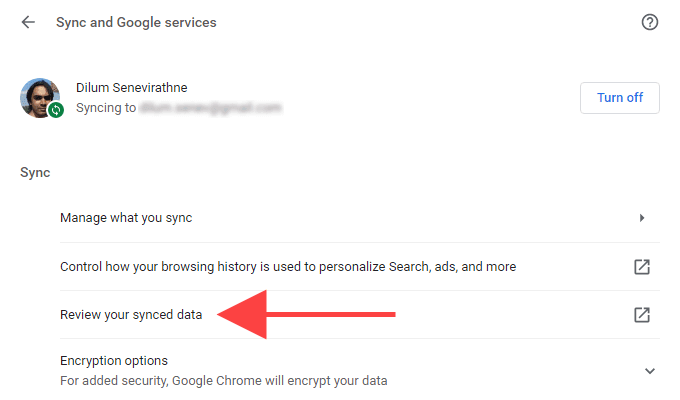
4. Hoos ugu dhaadhac xogta bogga isku xidhka Chrome ka(Data from Chrome sync ) oo dooro Dib-u-habaynta Sync(Reset Sync) .

5. Dooro OK .
Mobile (Android/iOS)
1. Fur menu Chrome(Chrome menu) oo taabo Settings .
2. Taabo Sync iyo Google services(Sync and Google services) .
3. Taabo Maamul isku xidhka(Manage Sync) .

4. Taabo Maamul xogta la(Manage synced data) isku dhejiyay (Android) ama xogta Chrome sync(Data from Chrome sync) (iOS).
5. Hoos ugu dhaadhac xogta bogga isku xidhka Chrome(Data from Chrome sync) -ka , oo taabo Dib u deji Sync(Reset Sync) .

6. Taabo OK .
Sida loo sahlo isku xidhka Chrome(How to Enable Chrome Sync)
Kadib markaad dib u dajinayso isku xidhka Chrome ka , dib ayaad u soo gali kartaa oo dib uga hawl galin kartaa qalabkaaga Maadaama aad hore ugu soo gashay browser-ka hore, uma baahnid inaad dib u geliso aqoonsiga Google(Google Account) -kaga aqoonsiga.
Laakin xasuuso inaad ka soo gasho aalada kakooban nooca ugu dambeeyay (ama kan ugu dhamaystiran) ee xogtada wax baadhistaada. Ama haddii kale, waxaad si ogaan la'aan ah u tirtiri kartaa ereyada sirta ah ee cusub, bookmarks, iyo macluumaadka otomaatigga ah adiga oo isku dhejinaya xogta hore.
Desktop (Windows/macOS)
1. Dooro astaanta astaantaada(profile icon) dhanka midig ee barta ciwaanka Chrome -ka.(Chrome)
2. Dooro Daar isku xidhka(Turn on sync) .

3. Dooro Haa, waan ku jiraa(Yes, I’m in) .
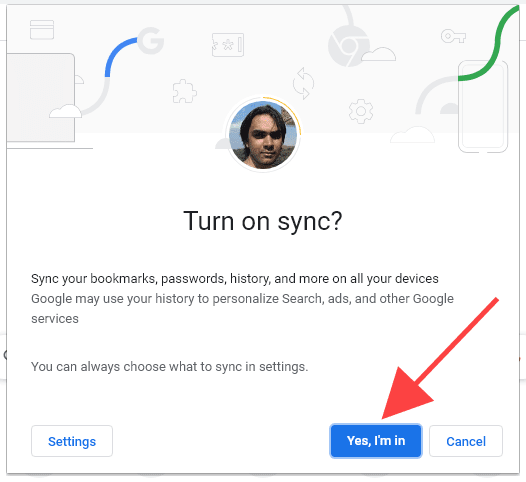
Mobile (Android/iOS)
1. Fur tab cusub oo taabo astaanta profile ka(profile icon) dhanka sare ee midig ee shaashadda.
2. Taabo Saxiixa Chrome ka(Sign in to Chrome) .
3. Taabo Haa, waan ku jiraa(Yes, I’m in) .

Intaa ka dib, gal Chrome ka qalabkaaga intiisa kale. Xogta baadhistaadu waa inay isla jaanqaaddaa. Haddii aad hore u lahayd arrimo isku xidhid, hubi furahaaga sirta ah ( Settings > Passwords ) iyo bookmarks si aad u aragto in dib u dajinta isku xidhka Chrome ay caawisay.
Haddii aad samaysay dib-u-habaynta isku-xidhka Chrome -ka si aad meesha uga saarto erayga sirta ah ee isku-xidhka ah, waxa aad geli kartaa Settings > Sync and Google services > Doorashooyin sir ah(Encryption options) si aad mid cusub u dejiso.
Ku hagaaji Arrimaha Isku-xidhka Chrome-ka(Fix Issues With a Chrome Sync)
Dib u habeynta isku xirka Chrome(Chrome) waxay kuu ogolaaneysaa inaad xalliso mashaakilaadka badan ee Google Chrome ka jira . Kaliya(Just) iska hubi inaad fahantay sida nidaamku u shaqeeyo (gaar ahaan markaad dib u soo gasho oo aad dib u kiciso Chrome(Chrome) sync) si aad isaga ilaaliso lumin wax xog ah.
Related posts
Sida loo hagaajiyo "DNS_probe_finished_bad_config" gudaha Chrome
Sida loo hagaajiyo "err_address_unreachable" gudaha Google Chrome
Sida loo hagaajiyo Chrome "Downloading Proxy Script" fariinta
Sida loo hagaajiyo "iskaanka fayraska ku guuldareystay" ee Google Chrome
Hagaaji mashaakilaadka Facebook-ga oo aan si fiican wax u soo gelin
Hagaaji Dhibaatooyinka Kaydka Dukumentiga Microsoft Office oo la musuqmaasuqay
Hagaaji Koodhka Cilada Cusboonaysiinta Windows 8E5E03FA
Ku hagaaji Khaladaadka Nidaamka Faylka ee Windows 7/8/10 oo leh Hubinta Utility Disk (CHKDSK)
Sida loo hagaajiyo "qaladka_connection_timed_out" Chrome
Hagaaji "Windows waxay awoodi wayday inay hesho shahaado si ay kuugu gasho shabakada"
Sida loo sameeyo Chrome Isticmaalka RAM iyo CPU ka yar
Sida Loola Xidhiidho Google Calendar Iyo Muuqaalka
Sida loo hagaajiyo Discover Google oo aan ku shaqayn Android
Sida Loo Joojiyo Ogeysiinta Chrome-ka & Cadhada Kale ee Chrome-ka
Hagaaji NT Kernel & Nidaamka Nidaamka Isticmaalka Sare ee CPU ee Windows
Sida loo hagaajiyo "Adeegga Rakibaadaha Windows lama geli karo" Khalad
Soo hel oo hagaaji faylalka MP3 ee burburay
Sida loo hagaajiyo MBR gudaha Windows XP iyo Vista
Hagaaji Dhibaatooyinka Isku-xirka OneDrive ee Windows 10
Sida loo tirtiro Bookmarks gudaha Chrome
